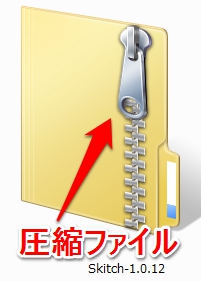 アプリをダウンロードしたとき、左のほうなファスナーが表示されたアイコンを見たことがあると思います。これはファイルが圧縮されていることを表しています。ZIP形式で保存されていることが多く、「種類:圧縮(ZIP形式)フォルダ」と表示されています。
アプリをダウンロードしたとき、左のほうなファスナーが表示されたアイコンを見たことがあると思います。これはファイルが圧縮されていることを表しています。ZIP形式で保存されていることが多く、「種類:圧縮(ZIP形式)フォルダ」と表示されています。
このような時はいったんフォルダを解凍する必要があります。解凍するにはWindows7では特別なツールは必要なく、標準の機能で解凍できます。
解凍する方法
1.フォルダを右クリック>「すべてを展開」をクリック
2.どこに保存するかを「参照」をクリックしてフォルダを指定>「展開」をクリック
以上で圧縮ファイルを展開することができます。

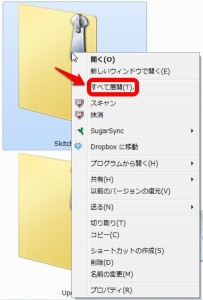
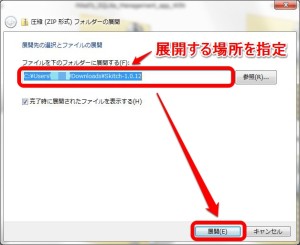


コメント